经验直达:
- Excel表格中怎样输入分数
- excel怎么输入分数1/2
- 如何在excel中输入负数和分数
一、Excel表格中怎样输入分数
如何在Excel表格中输入分数?
不就是直接输入吗?
真的吗?我咋感觉不对~不信 , 你看...
我本意是想输入真分数“2/5”,实际上,我也这么输入了,结果却是“2月5日”...请问这是什么鬼?
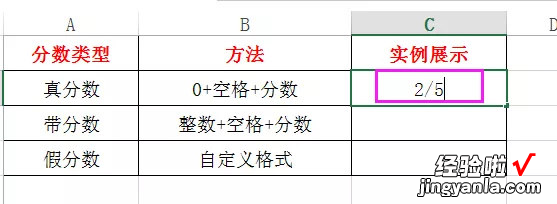
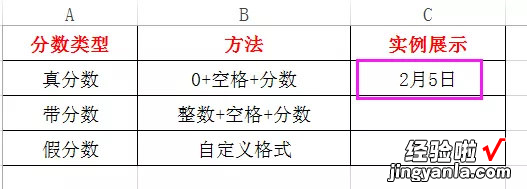
其实,在Excel表格中输入分数时,我们需要根据分数的三种类型(真分数,带分数,假分数)去分别对待 。
第一类:真分数的输入 。我们需要在所在单元格输入“0 空格 分数”,具体如下图所示:
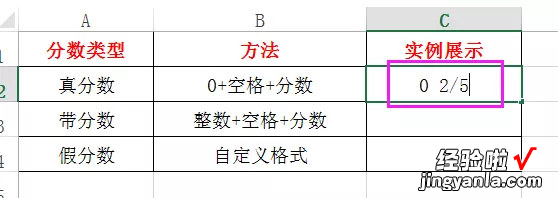
此时 , 当我们点击“enter”键时 , 就会发现真分数就展示在我们面前了:
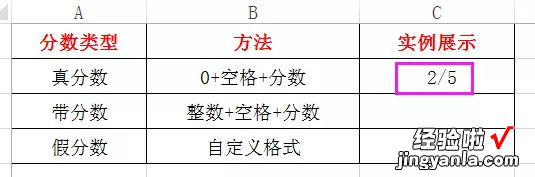
第二类:带分数的输入 。我们需要在所在单元格输入“整数 空格 分数”即可,具体如下图所示:
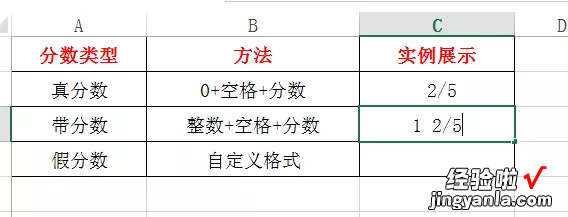
第三类:假分数的输入 。假分数的输入比真分数和带分数的输入都复杂一些 。当我们直接在单元格内输入“0 5/2”时...
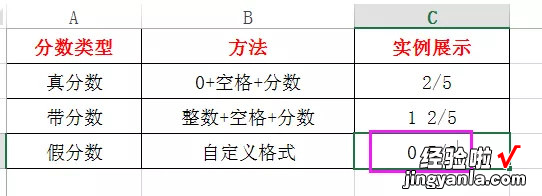
情况是这样的,人家直接变成了带分数...我好难啊...
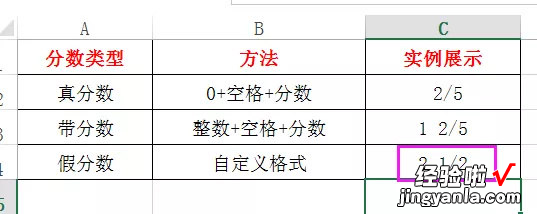
不不不,正确的操作是这样滴:在变成带分数的单元格,右键选择“单元格格式”,调出“自定义” , 将“自定义类型改成“?/?”即可:
这时候,再按“enter”键输入,就可以得到我们所需要的假分数形式啦:
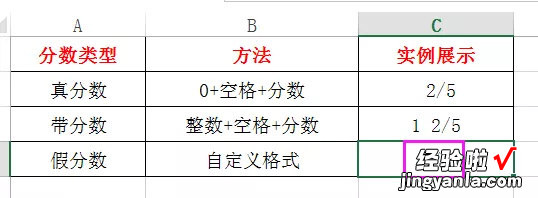
二、excel怎么输入分数1/2
打开excel表格,点击任意一个表格,然后选择开始中的单元格格式选项,再然后选择“分数”类型选择分母为一位数(1/2)点击确定 , 再然后在表格中输入1/2,点击enter就可以了 。下面我演示一下详细的操作步骤?(ゝω???)
(电脑型号:台式机,软件:WPS Office )
1、打开excel表格 , 点击任意一个表格,如下图所示:
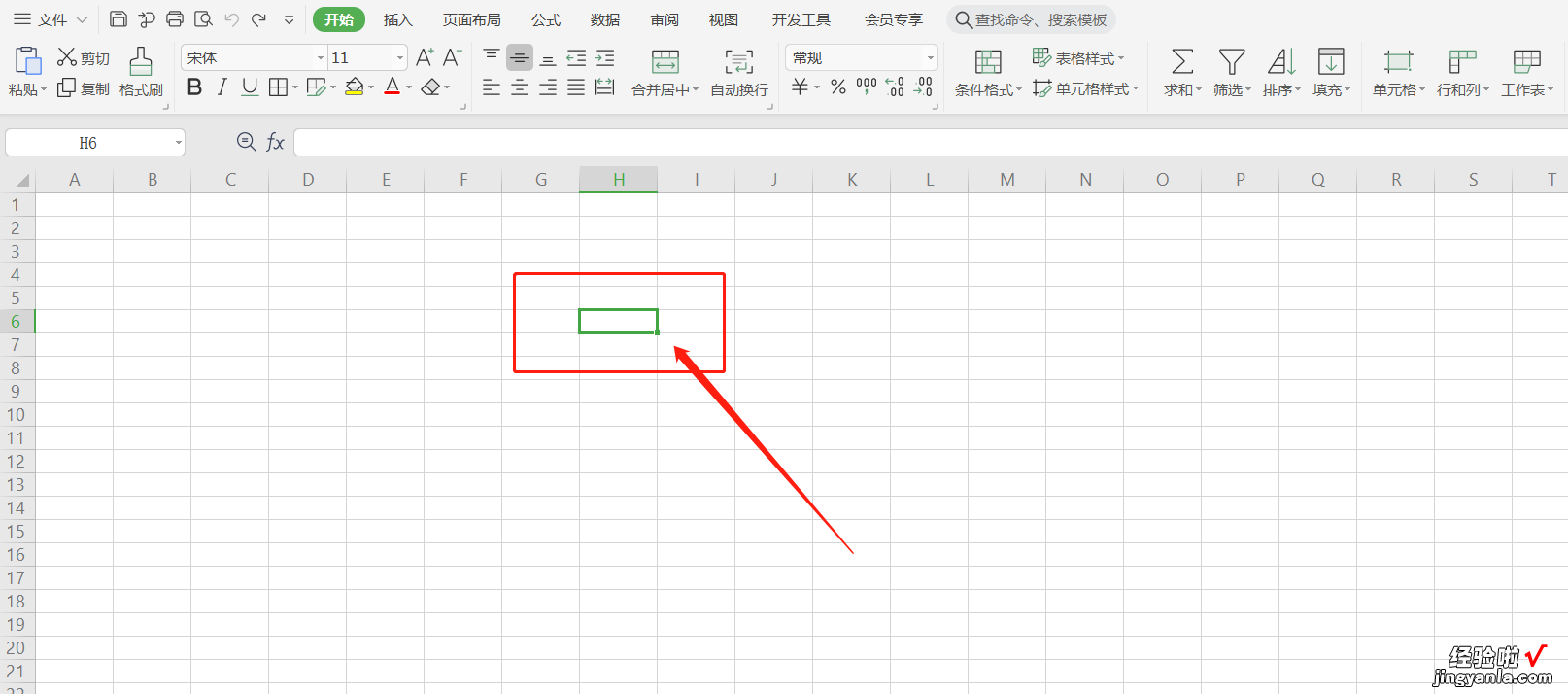
2、选择开始中的单元格格式选项,选择“分数”类型选择分母为一位数(1/2) , 如下图所示:
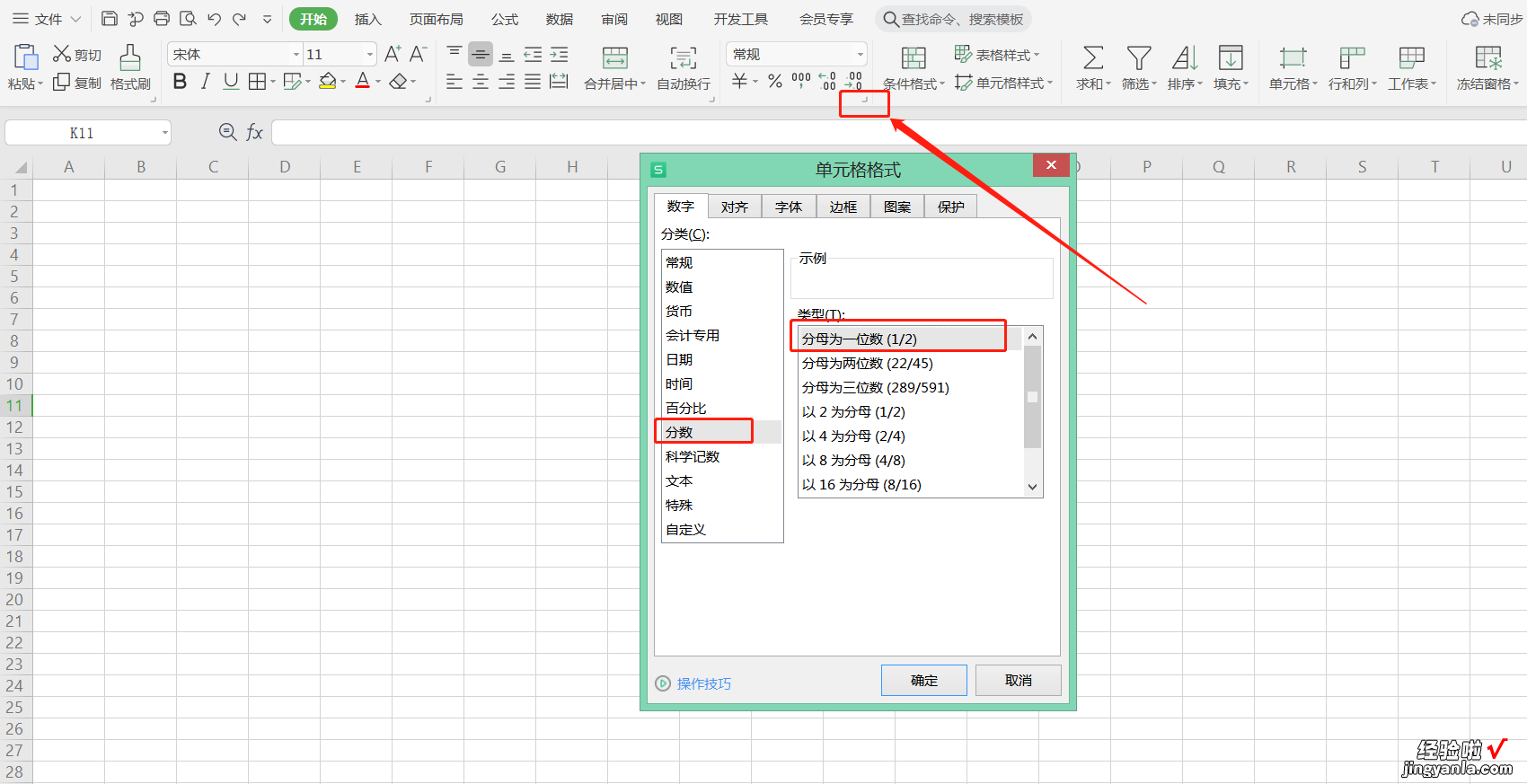
3、依据上个步骤,然后点击确定,上面格式显示分数 , 如下图所示:
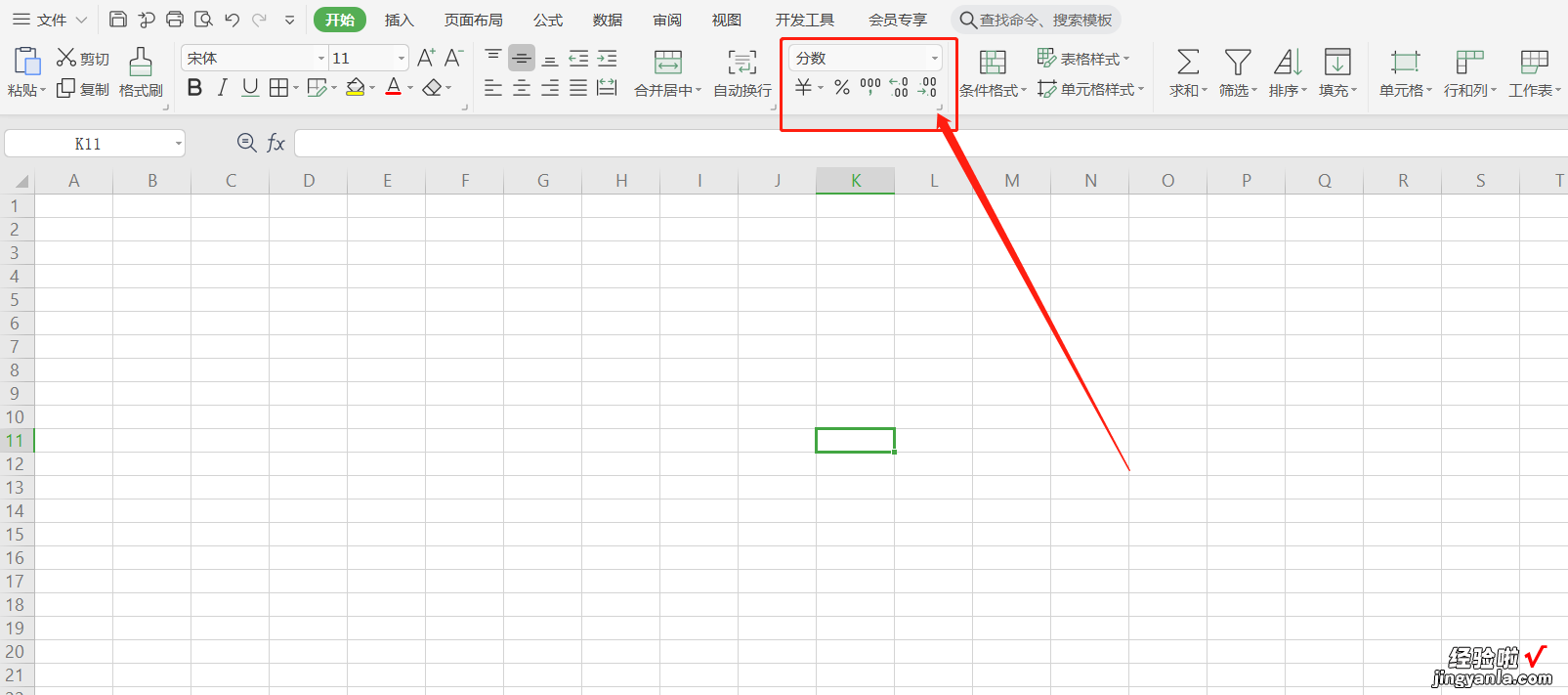
4、在所选择的单元格中输入1/2,如下图所示:
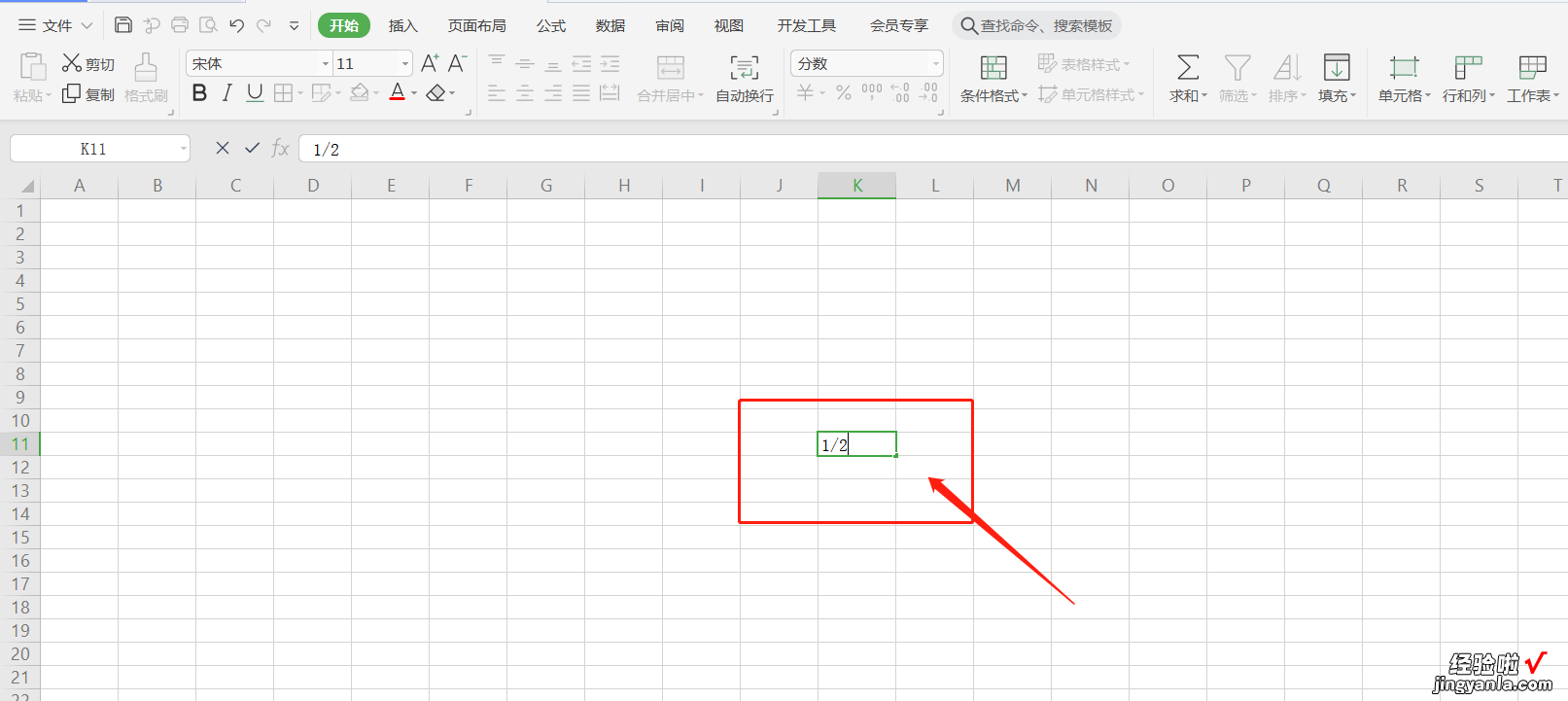
5、在所选择的单元格中输入1/2,点击确定,就显示1/2了 , 如下图所示:
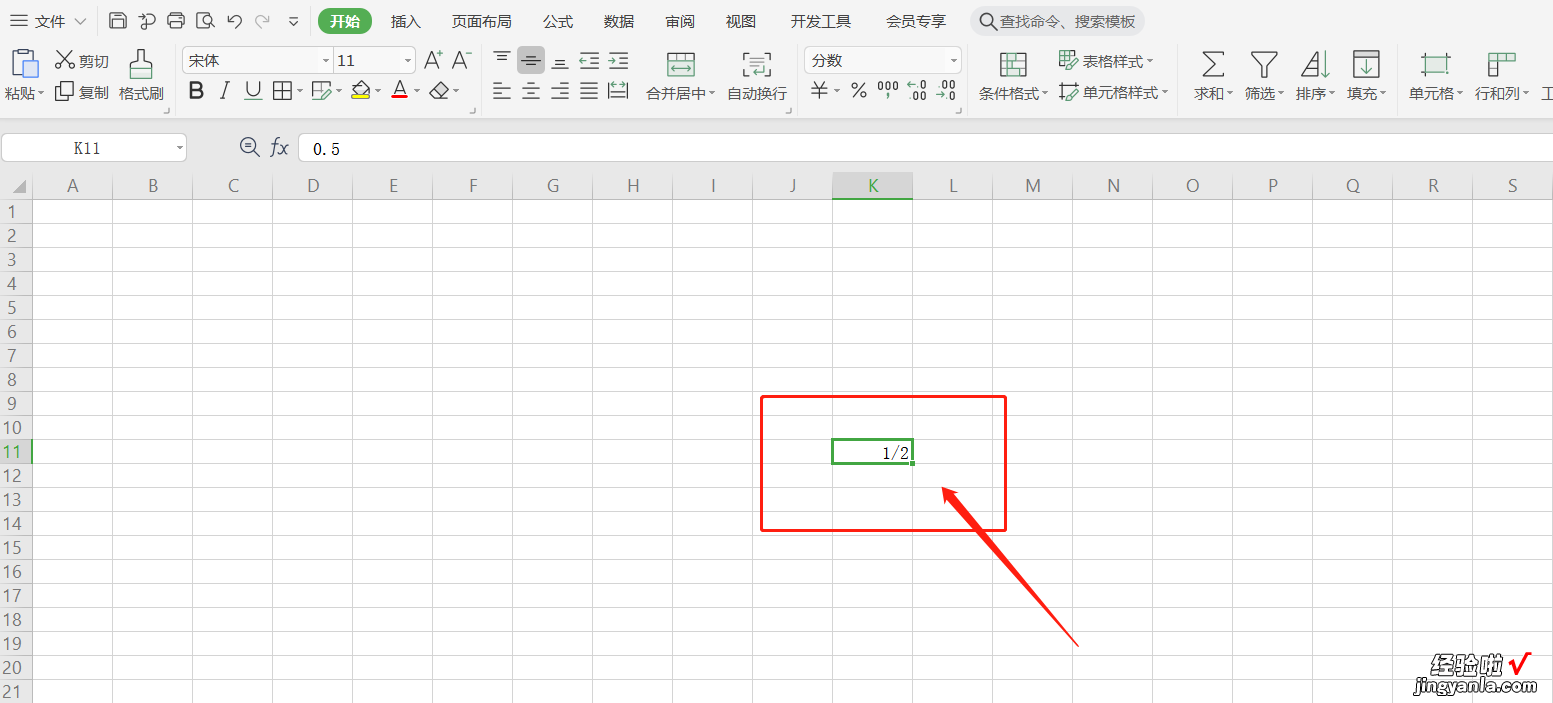
以上就是excel怎么输入分数1/2的教程了,学会了的小伙伴快去试试吧?*??(ˊ?ˋ*)??*?
三、如何在excel中输入负数和分数
【excel怎么输入分数1/2 Excel表格中怎样输入分数】先启动我们的Microsoft Excel软件 , 如图
怎样在excel中输入分数和负数
在excel中直接输入”5/6“,敲回车键后,显示为“5月6日” , 是一个日期的格式,说明我们不能按照数学中写的那样敲,如图
怎样在excel中输入分数和负数
如果我们想输入”5/6“,需输入”0 5/6“,因为如果没有输入”0“和一个”空格“,excel会当做日期处理,记住,一定要先输入一个”0“和”空格“,如图
怎样在excel中输入分数和负数
输入完,敲回车后的效果为,”分数“就输入好了,如图
怎样在excel中输入分数和负数
下面介绍如何用新的方法输入”负数“ , 不是我们想的那种(输入减号标识符”-“),而是采用括号”()“,我们先输入”(9)“看一看,此时还没有敲回车键,如图
怎样在excel中输入分数和负数
输入完后,敲回车键 , 效果显示,好了,大功告成了,如图
怎样在excel中输入分数和负数
